Ich muss gestehen, dass ich kompletter Verweigerer von Dritt-Anbieter-E-Mail-Programmen bin. Ich nutze seit Ewigkeiten nur Apple Mail an allen meinen Geräten und finde mich in der Regel mit den Macken (siehe zum Beispiel hier, hier, hier und hier) des Programms ab.
Da mir jedoch das eine oder andere Feature im Mail-Client von Apple fehlt, versuche ich mir mit sogenannten Plugins zu helfen, mit welchen man den Funktionsumfang des Mail-Programms hier und da erweitern kann. So nutze ich zum Beispiel den Spamfilter „SpamSieve“, der recht erfolgreich lernt, welche Mails Schrott sind und welche ich lesen möchte.
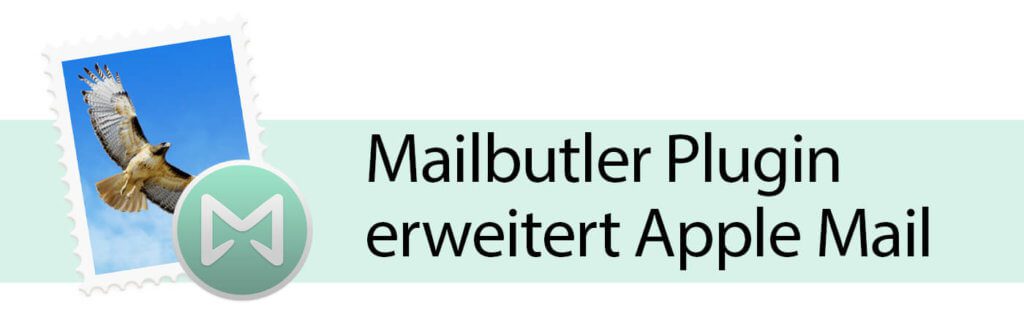
Kapitel in diesem Beitrag:
- 1 Fehlende Funktionen von Apple Mail
- 2 Alternative: anderer Mail-Client
- 3 Meine Lösung: Mailbutler
- 4 Der Preis: Aua…
- 5 Deutsches Entwicklerteam, schneller Support und viele Updates
- 6 Team-Funktionen von Mailbutler
- 7 Meine Lieblingsfeatures von Mailbutler
- 8 Verzögerter Versand
- 9 Anhang-vergessen-Warnung
- 10 Zeitversetzt und „optimiert“ versenden
- 11 E-Mail Lesebestätigung und Klick-Tracking
- 12 Mail-Signaturen mit Fotos und mehr
- 13 Vorlagen für häufige Nachrichten
- 14 Schlummern von Mails
- 15 Follow-up Erinnerungen bzw. Wiedervorlage-Funktion
- 16 Übersicht über Mails und Aktivitäten zu einem Kontakt
- 17 Webseite nur auf Englisch – Mailbutler Plugin auch auf Deutsch
- 18 Was ist mit iPad und iPhone?
- 19 Datenschutz und Dateneinsicht
- 20 DSGVO, GDPR und Mailbutler
- 21 Update 11.12.2020: manuelle Deinstallation von Mailbutler
- 22 Meine Erfahrungen und mein Fazit zu Mailbutler
- 23 Ähnliche Beiträge
Fehlende Funktionen von Apple Mail
Neben einem vernünftigen Spam-Filter, den ich nun mit SpamSieve gefunden habe, gibt es jedoch noch die eine oder andere Sache, die ich ebenfalls gerne in Apple Mail nutzen würde. Ein Feature ist der zeitversetzte Versand von Mails, sodass ich Mails an Kunden auch nachts um 3 Uhr schicken kann, sie aber tatsächlich erst am nächsten Morgen um 8 Uhr versendet werden.
Ein zweites ist eine standardmässige Verzögerung des Versands bei jeder Mail um ca. 5 Minuten, damit ich nach dem Drücken des Absende-Knopfes noch eventuelle Fehler korrigieren kann.
Man kennt das ja… man schreibt in der Mail, dass man Dokument X oder Y angehängt hat, tippt die Mail fertig und klickt auf Versenden. Und noch während Apple Mail die E-Mail verschickt, fällt einem ein, dass man vergessen hat, das Dokument anzuhängen.
Ein drittes Feature, das neben mir auch einige Leser gerne in Mail hätten, ist das Tracken des Empfangs sowie des Öffnens einer verschickten E-Mail. Hier bietet Apple Mail am Mac ebenfalls von Haus aus keine Option für an.
Alternative: anderer Mail-Client
Ich weiss, es gibt Lösungen wie Thunderbird Mail, Spark, Canary Mail oder Airmail, die alle mehr oder weniger solche Features abbilden, aber es gibt für mich einen klaren Nachteil dieser Mailprogramme: Sie sind lange nicht so gut in iOS und macOS integriert, wie es bei Apple Mail der Fall ist – können sie natürlich auch nicht, denn Apple hat hier einfach mehr technische Möglichkeiten als die Entwickler der anderen Mail-Clients.
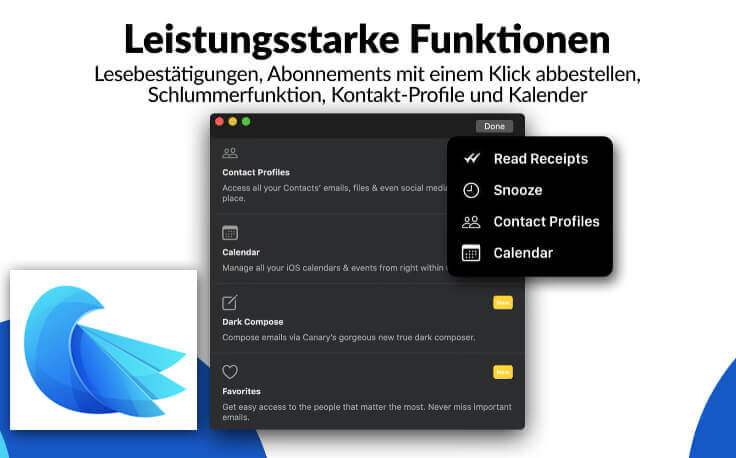
Suche ich zum Beispiel nach einer Person am iPhone, iPad oder Mac, werden automatisch Adressen, E-Mails und Telefonnummern vorgeschlagen, die Siri bzw. Spotlight in den Mails gefunden hat. Das ist nur ein Vorteil, den man hat, wenn man Apple Mail nutzt. Würde ich wechseln, fielen mir sicher noch zehn andere Dinge ein, die ich vermissen würde. Aus diesem Grund bleibe ich lieber bei Apple Mail und versuche, dessen Funktionen nach meinem Geschmack zu erweitern.
Meine Lösung: Mailbutler
Nach etlichen Plugins, die das eine oder andere Feature meiner Wunschliste „nachgebaut“ haben, war ich mit keinem Plugin wirklich glücklich. Entweder waren sie vom Userinterface großer Mist oder sie haben zu Abstürzen von Apple Mail geführt. Einige liefen auch garnicht erst mit aktuellen Versionen von macOS.
Man sieht, es gibt bei diesem Thema viel Spreu und wenig Weizen. Aber letztendlich habe ich das gute Körnchen gefunden: Mailbutler. Diese „Produktivitätssuite“ für Apple Mail ist letztendlich „nur“ ein Plugin mit einer angebundenen externen Serverlösung, aber es hat so viele hilfreiche Features und ein so gutes Bedienkonzept, dass ich es schon seit Jahren nutze – und damit glücklich bin.
Das folgende (englische) Video gibt einen kleinen Überblick, wie man Mailbutler einsetzen kann, um seinen täglichen Workflow bei der Verwendung von Apples Mailprogramm zu verbessern:
https://www.youtube.com/watch?v=DYpvYMDf9B0&feature=emb_title
Der Preis: Aua…
Ja, ich möchte nicht verschweigen, dass die Software Geld kostet. Ich war im ersten Moment sogar etwas „überrascht“, wie teuer ein Mail-Plugin sein kann, denn die “günstige”, aber brauchbare „Professional“ Version kostet fast 10 Euro pro Monat.
Es gibt zwar auch einen „Essential“-Plan, der kostenlos ist, aber damit fallen einige Funktionen weg, die man wirklich gut brauchen kann, wenn man in seinem Alltag viel mit Apple Mail am Mac erledigt. Die aktuelle Preisübersicht von Mailbutler findet ihr hier.
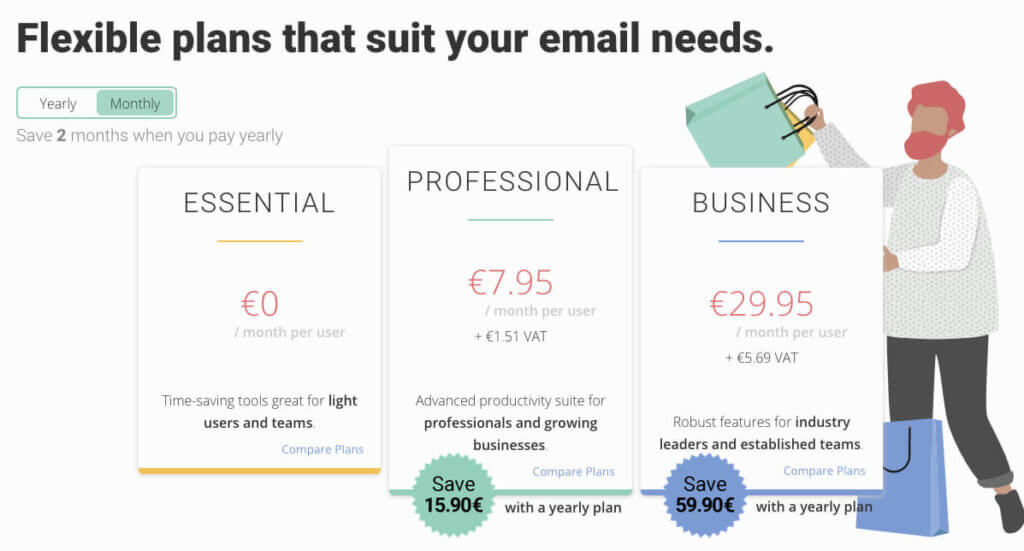
Ich habe mir damals das Tool mit dem kostenlosen Test-Zeitraum angeschaut und danach stand für mich fest, dass mir der Komfortzuwachs beim Bearbeiten von Mails definitiv das Geld wert ist.
Wenn man selbständig ist, ist das eigentlich sowieso keine Überlegung wert, denn wenn man mit 10 Euro im Monat Arbeitszeit spart, hat man die Kosten in der Regel mehrfach raus – zumal man die Investition auch noch absetzen kann. Als Privatperson wüsste ich allerdings nicht, ob ich das Geld dafür ausgeben würde. Es lohnt sich aus meiner Sicht nur, wenn sich täglich wirklich viel um Apple Mail dreht.
Deutsches Entwicklerteam, schneller Support und viele Updates
Was aus meiner Sicht den Abo-Preis relativiert, ist die Tatsache, dass das Plugin von einem Team aus Berlin entwickelt wird. Als zahlender Benutzer bekommt man so nicht nur deutschsprachigen Support, sondern profitiert auch davon, dass das Plugin aktiv weiter gepflegt wird.
Updates zu Mailbutler trudeln relativ regelmässig ein und in der Vergangenheit gab es nicht nur neue Funktionen, sondern auch ein Facelift der ganzen Optik.
Und nicht zuletzt ist die Abrechnung über ein Abo der technischen Umsetzung geschuldet, denn viele Funktionen werden über die Server von Mailbutler realisiert, die die Auswertungen im Hintergrund machen, das Sharing für Teams ermöglichen und das Tracking erledigen.
Team-Funktionen von Mailbutler
Mailbutler ist ein recht umfangreiches Service- und Funktionspaket und die Liste der Funktionen unterscheidet sich zwischen dem „Professional-Plan“ (welchen ich nutze) und dem „Business-Plan“, der sich eher an ganze Teams und Unternehmen richtet.
Nur ein Beispiel, wie man über Mailbutler mit Teams nutzen kann: Zu jedem Kontakt lassen sich Notizen und Aufgaben ablegen, die im Team geteilt werden. Dazu gibt es die Möglichkeit, Mails im BCC direkt an CRM-Systeme zu senden oder man kann gemeinsam Aufgabenlisten, Notizen, Kommunikationshistorien und mehr gemeinsam zu nutzen. Also alles Dinge, die hilfreich sind, wenn ein komplettes Team per Mail mit Kunden in Kontakt ist.
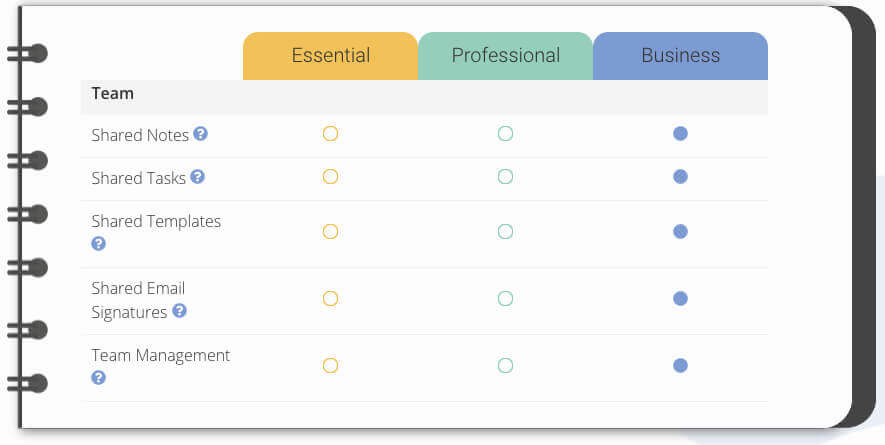
Meine Lieblingsfeatures von Mailbutler
Für mich sind diese Dinge weniger wichtig, aber es gibt trotzdem einige Funktionen, die ich im Alltag mit Apple Mail nicht mehr missen möchte:
Verzögerter Versand
Man kann einstellen, dass jede E-Mail erst nach einem frei wählbaren Zeitfenster verschickt wird. Bei mir sind dies 5 Minuten. Dieses Feature hat mir schon mehrfach den Popo gerettet, wenn ich Mails an die falschen Leute oder mit unfertigen Inhalten verschickt, es aber erst nach dem Drücken des Senden-Buttons gemerkt habe.
Meistens fallen mir solche Sachen wenige Sekunden später auf, aber mein 5 Minuten Limit ist recht alltagstauglich. Sollte eine Mail doch mal sofort verschickt werden, weil es dringend ist, kann man dies mit einem Klick erledigen.
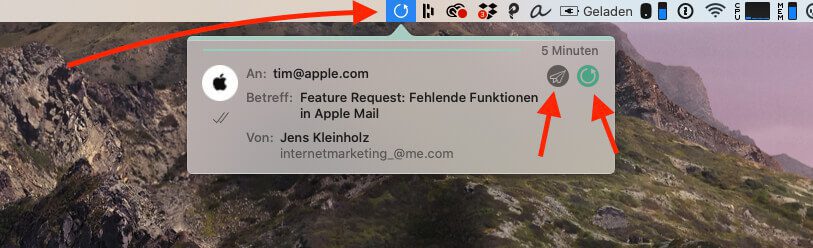
Anhang-vergessen-Warnung
Ebenfalls ein Klassiker ist sicher, dass man sich in der Mail auf ein Foto oder Dokument bezieht, das man anhängen möchte. Nicht selten vergisst man dies aber im Eifer des Gefechts und das Gegenüber wundert sich über den fehlenden Anhang.
Damit dies nicht mehr passiert, checkt Mailbutler den Inhalt der Mails und schaut, ob Schlüsselworte wie „Anhang“, „angehängt“ und ähnliche vorkommen. Wenn dies der Fall ist und kein Anhang an der Mail ist, wirft Mailbutler einen Hinweis aus und fragt, ob man vielleicht den Anhang vergessen hat, ob man einen Anhang hinzufügen möchte oder ob man die Mail trotz allem losschicken mag. Die auslösenden Worte kann man sogar selbst erweitern.
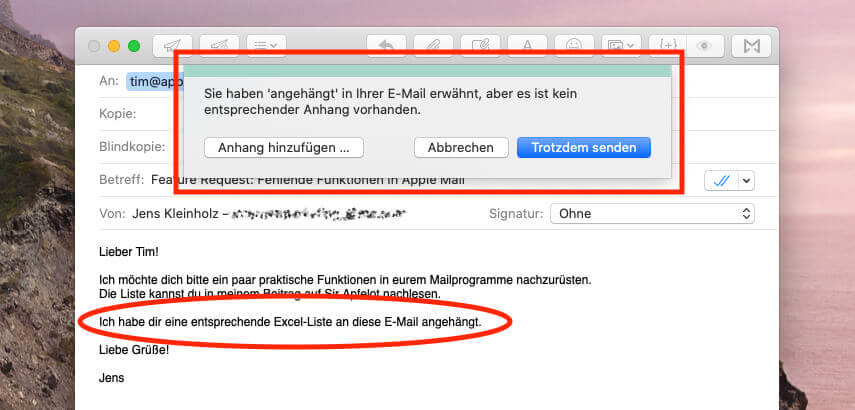
Zeitversetzt und „optimiert“ versenden
Auch diese Funktion ist hin und wieder hilfreich. Man kann dabei festlegen, wann die Mail verschickt werden soll. Mailbutler erledigt dies dann, wenn es soweit ist. Es gibt dabei praktische Voreinstellungen, sodass man auch einfach „Nächster Arbeitstag“ wählen kann.
Das „Zeitversetzte Versenden“ ist ein relativ neues Feature, das auswertet, wann der Empfänger seine Mails üblicherweise geöffnet hat. Wählt man nun „Lieferung optimieren“ aus, wird die Mail zu einem Zeitpunkt losgeschickt, bei dem das Gegenüber in der Regel seine Mails liest. Die Daten dafür kann Mailbutler natürlich nur aus den bisherigen Konversationen mit dieser Person sammeln.
E-Mail Lesebestätigung und Klick-Tracking
Wie bereits erwähnt, kann man über Mailbutler auch verfolgen, ob eine Mail vom Gegenüber geöffnet wurde. Dies wird mit einem kleinen Zählpixel realisiert, der in jeder Mail eingebaut wird. Wenn der Mail-Client des Empfängers nun die Mail darstellt, wird auch die durchsichtige Grafik aufgerufen, was Mailbutler dann registriert.
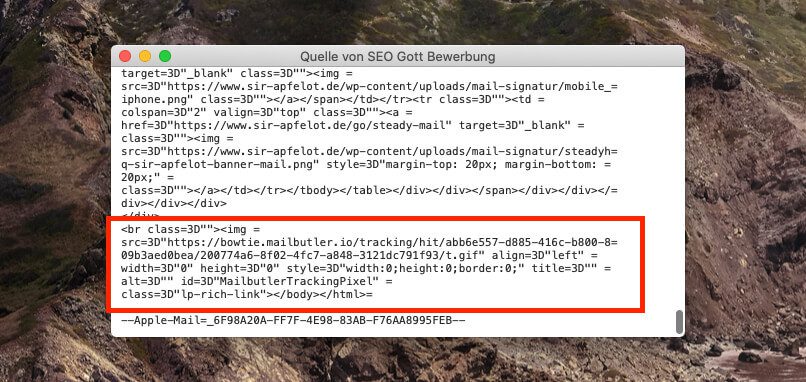
Auf diese Weise arbeiten alle Mailprogramme, die eine Lesebestätigung als Funktion bieten. Ich könnte mir vorstellen, dass Apple diese Art des Trackings nicht unterstützen möchte und es die Funktion daher nicht nativ in Apple Mail gibt. Erschwerend kommt hinzu, dass Apple mit dem kommenden macOS Big Sur und iOS 14 solche Trackingpixel im Mailprogramm rausfitert und die Funktion dann bei Empfängern, die mit Apple Geräten arbeiten, nicht mehr funktionieren wird.
Eine weitere Zusatzoption ist das Tracken von Klicks auf Verlinkungen in der Mail. Auch dies kann man aktivieren, um festzustellen, ob ein Empfänger einen bestimmten Link in der Mail angeklickt hat.
Hilfreich ist dies zum Beispiel, wenn man Kunden dringende Daten als Download zur Verfügung stellt und dann wissen möchte, ob und wann sie diese tatsächlich geladen haben.Natürlich lässt sich die Funktion auch bei Marketing-Mails verwenden, um zu sehen, wie erfolgreich bestimmte Versionen der Mail sind.
Mail-Signaturen mit Fotos und mehr
Ein weiteres Feature, das Apple Mail ebenfalls fehlt, ist die Erstellung von schicken Signaturen mit Grafiken, Fotos, Formatierung und Farben. Es gibt einige Services, mit denen man sich solche Signaturen erstellen kann, um diese dann per Copy und Paste in Apple Mail zu bekommen, aber das Mailprogramm selbst bietet nicht mehr Möglichkeiten als die Erstellung von simplen Text-Signaturen.
Mailbutler ermöglicht die Erstellung von solchen Business-Signaturen komplett ohne HTML-Kenntnisse. Man kann sich etliche davon erstellen und je nach Mail-Adresse oder Anwendungsfall eine andere auswählen.
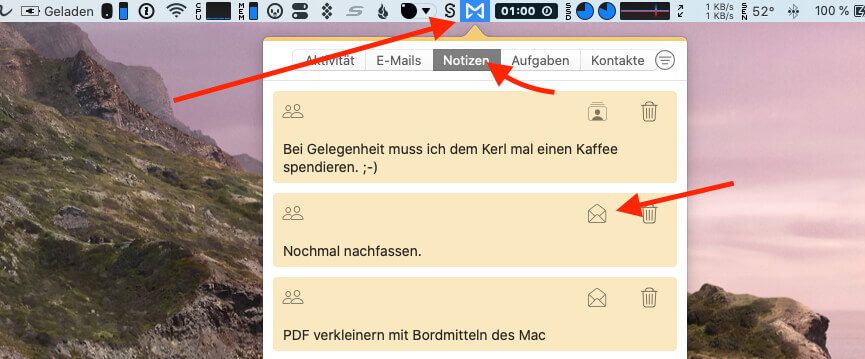
Vorlagen für häufige Nachrichten
Wenn man regelmässig die gleichen Fragen bekommt und sich Antworten vordefinieren möchte, kann man sich Mail-Vorlagen mit Mailbutler erstellen. Diese können Platzhalter enthalten, die Mailbutler mit Daten aus der Kontaktdatenbank füllen kann. Auf diese Weise lassen sich individualisierte Mails schnell erstellen, versenden – und sogar nach ihrem Erfolg auswerten.
Ich nutze dieses Feature selbst nicht, aber habe mir schon mehrfach vorgenommen, ein paar Mailvorlagen für die typischen Mac-Fragen zu machen. So könnte ich viele der Leserfragen schneller beantworten und hätte mehr Zeit für Blogartikel.
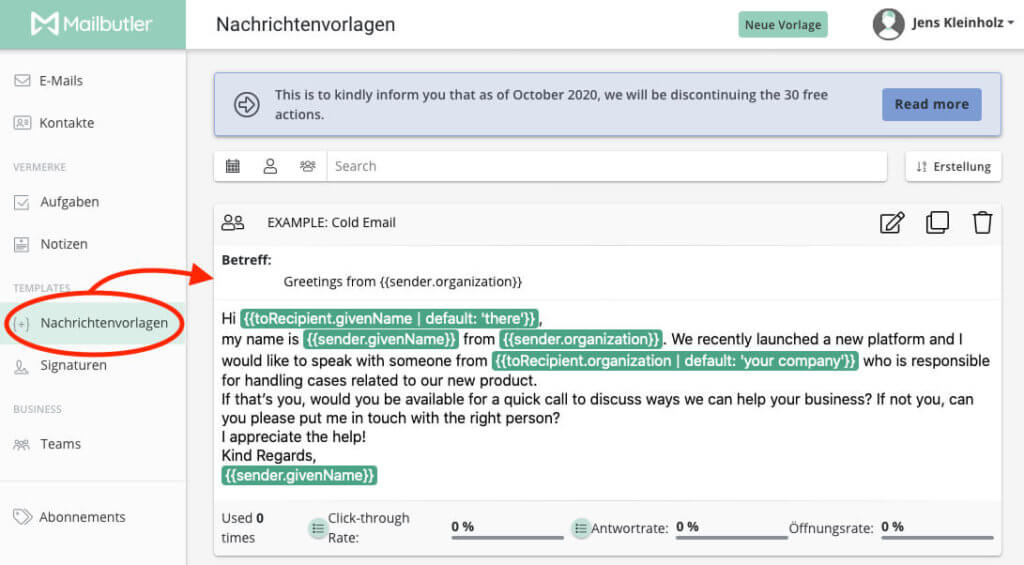
Schlummern von Mails
Das Schlummern ist eine Funktion, mit der man eine Mail für eine beliebige Zeit schlafen legen kann. Nach Ablauf der Zeit wird die Mail von Mailbutler wieder eingeblendet und man kann sie bearbeiten.
Richtig sinnvoll ist diese Option aus meiner Sicht nur, wenn man eine Zero-Inbox-Strategie fährt, denn die Mail wird zeitlich dort eingordnet, wo sie ursprünglich war. Das heißt bei mir, dass ich sie nicht mehr oben sehe, da ich meine Mails chronologisch anzeigen lasse.
Mit über 27.000 E-Mails in meinem Posteingang bin ich offensichtlich kein Anhänger der Zero-Inbox, weshalb bei mir das Schlummern-Feature nicht verwendet wird. Ich arbeite hier eher mit den Markierungen von Apple Mail, da ich diese auch am iPhone und iPhone schnell vergeben kann.
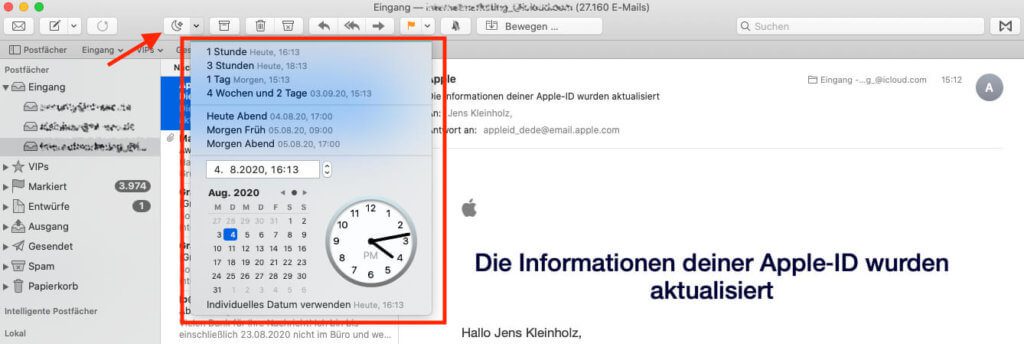
Follow-up Erinnerungen bzw. Wiedervorlage-Funktion
Mit diesem Feature lassen sich E-Mails mit einer Wiedervorlage versehen. Zu einem ausgewählten Datum inkl. passender Uhrzeit wird diese Mail wieder hervorgehoben, sodass man erkennt, dass hier noch etwas zu tun ist.
Hat man sich um die Wiedervorlage gekümmert, kann man ein Häkchen setzen und das Follow Up als „erledigt“ kennzeichnen. Diese Follow Ups lassen sich sogar in verschiedene Produktivitätstools wie Trello, Asana, Todoist und andere übernehmen.
Ich nutze die Wiedervorlage von Mailbutler in der Praxis nicht. Über die Jahre habe ich mich so an „FollowUpThen“ gewöhnt, dass ich Follow Ups weiterhin mit diesem Dienst realisiere.
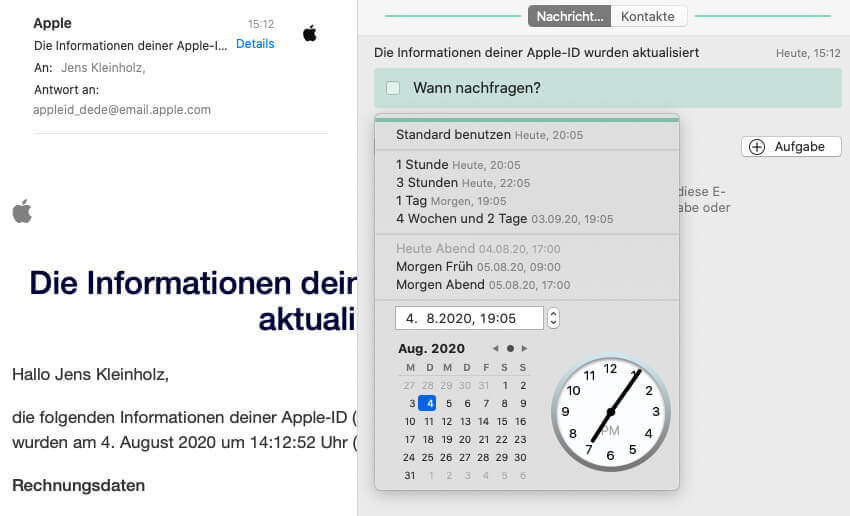
Übersicht über Mails und Aktivitäten zu einem Kontakt
Natürlich kann man auch mit Apple Mail ohne Plugin nach E-Mails von bestimmten Absendern suchen, aber ich genieße hin und wieder auch die Kontaktübersicht, die man über Mailbutler aufrufen kann. Hier werden alle Informationen zu der entsprechenden E-Mail-Adresse zusammen gefasst und man sieht dort auch Daten, wie die “Reaktionszeit” des Kontaktes, wann er die Mails liest oder man kann direkt die Betreffzeilen der E-Mails sehen, die man zu der Person geschickt hat.
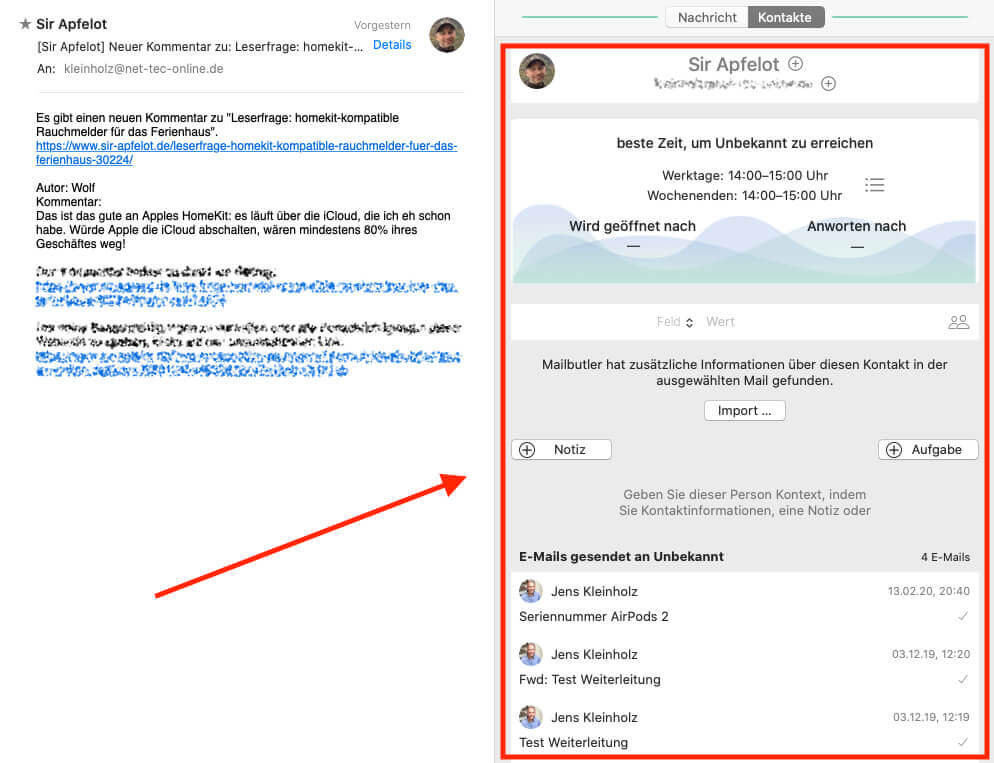
Webseite nur auf Englisch – Mailbutler Plugin auch auf Deutsch
Etwas verwirrend finde ich, dass die Internetseite von Mailbutler bisher nur auf Englisch verfügbar ist. Sicher spricht die Zielgruppe der unternehmerisch tätigen Leute auch Englisch, aber auf den ersten Blick erweckte die Sache für mich den Anschein, dass das Mailbutler-Plugin ebenfalls nur auf Englisch verfügbar ist – dem ist jedoch nicht so.
Das Plugin integriert sich in Apple Mail komplett in deutscher Sprache und lässt bezüglich der Übersetzung keine Wünsche offen – das liegt sicher auch daran, dass das Entwicklerteam in Berlin ansässig ist.
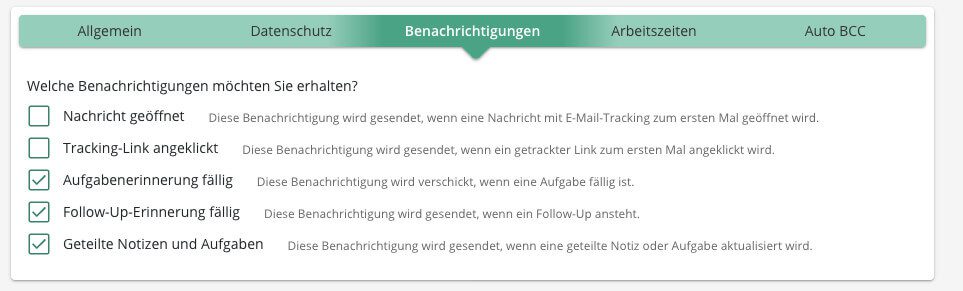
Was ist mit iPad und iPhone?
Mailbutler hat auch eine iOS-App im App Store. Ich habe diese zwar mal installiert, aber sie bietet im Prinzip eine Übersicht über die Mails mit Betreff und Kontaktname, dem Status (gelesen oder nicht), Notizen, Aufgaben, Kontakte und eine Liste der letzten Aktivitäten. Möchte man allerdings eine E-Mail aufrufen, springt man über einen Button ins Apple Mail Programm.
Mir ist klar, warum dies der Fall ist, aber für mich macht die Nutzung der iOS-Apps wenig Sinn. Aus dem Grund arbeite ich mit Mailbutler ausschließlich am Mac. Trotzdem der Vollständigkeit halber hier der Verweis auf die iOS- bzw. iPadOS-App.
[appbox appstore id1461320466]
Datenschutz und Dateneinsicht
Wenn man sich beim Dashboard von Mailbutler einloggt, sieht man direkt seine komplette Inbox als Liste mit Empfänger und Betreff der Mails. Dies hat mich erst einmal stutzig gemacht, da ich dachte, alle meine Mails laufen nun über den Mailbutler-Service und können nun sowohl im Posteingang als auch im Postausgang eingesehen werden. Dies ist jedoch nicht der Fall.
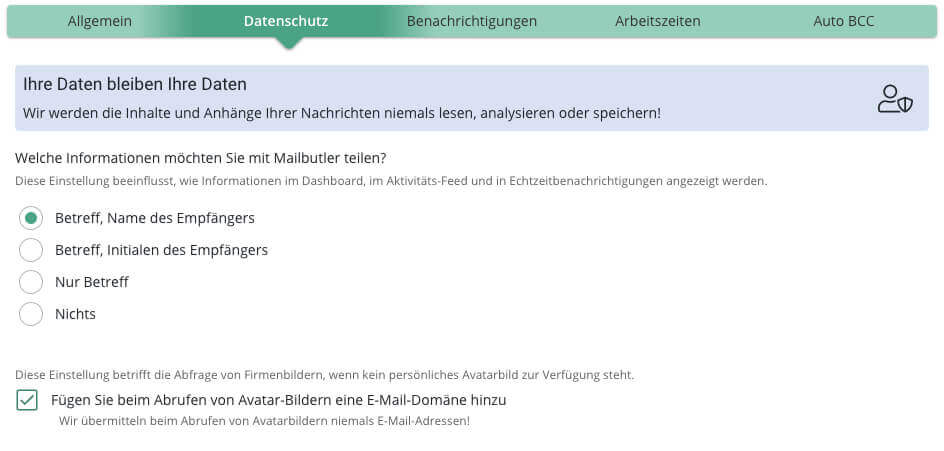
Praktisch hält es Mailbutler aber so wie Apple: Sie möchten sowenig Daten der Nutzer speichern wie möglich. Man kann hierbei aber entscheiden, wieviel man „preisgeben“ möchte. Die Inhalte der Mails werden grundsätzlich NICHT von Mailbutler eingelesen.
Für die Verwaltung der Dashboard-Anzeige, der Wiedervorlagen und der geschlummerten Mails werden nur Empfängername und Betreff der Mails genutzt. Wer aber auch dies nicht preisgeben möchte, kann einstellen, dass er keine Informationen mit Mailbutler teilen möchte.
Bei der Einstellungen findet man diesen Hinweis:
Diese Einstellung beeinflusst, wie Informationen im Dashboard, im Aktivitäts-Feed und in Echtzeitbenachrichtigungen angezeigt werden.
DSGVO, GDPR und Mailbutler
Seit kurzem sind der Datenschutz für Unternehmen wieder einmal in den Fokus gerückt, da durch die Aufhebung der Privacy Shield Abkommens keine Kundendaten mehr mit Unternehmen in den USA geteilt werden dürfen. Ich stelle dies vielleicht verkürzt dar, aber dies ist im Grund das, wie ich die Nachrichten der letzten Wochen verstanden habe.
Mit Mailbutler ist man als Unternehmen jedoch auf der sicheren Seite, da die wenigen Kundendaten, die Mailbutler für die Verwaltung seiner Funktionen speichert, auf deutschen Servern landen und nicht irgendwo in den USA.
As a German company, Mailbutler is fully GDPR compliant.
Zu Deutsch: Ja, die Nutzung von Mailbutler steht im Einklang mit der DSGVO. Wer etwas mehr zum Thema DSGVO und Mailbutler lesen möchte, findet hier die entsprechende Unterseite des Unternehmens.
Update 11.12.2020: manuelle Deinstallation von Mailbutler
Ich habe nach dem Umstieg auf meinen M1 Mac leider das Problem, das Mailbutler nicht mehr laufen möchte. Grundsätzlich funktioniert es unter macOS Big Sur wohl, aber an meinem Apple Silicon Mac, mag es leider nicht funktioniert. Warum, finde ich noch heraus. Die mögliche Lösung ist jedenfalls, dass man das Plugin deinstalliert und neu installiert.
Leider funktionierte bei mir auch dies nicht, sodass ich beim Support nachgefragt habe, wie man Mailbutler per Hand entfernt. Die Anleitung dazu ist diese:
Öffne deinen Finder und wähle in der Menüleiste “Go” -> “Go to Folder…” aus und entferne and den folgenden Ordner: ~/Library/Application Support/Mail/Plug-ins/Bundles/Library/Mail
…und löscht dann den Ordner “Mail” darin.
Meine Erfahrungen und mein Fazit zu Mailbutler
Der Blogbeitrag reicht längst nicht aus, um alle Funktionen von Mailbutler vorzustellen. Ich habe sowieso höchstens 30 bis 40 Prozent davon in Verwendung. Aber selbst diese paar Funktionen machen mir meinen Arbeitsalltag schon deutlich einfacher.
Aufgrund des Abo-Preises ist das Apple Mail Plugin sicher nicht für jeden erschwinglich, aber wer viel Zeit seines Tages mit Apple Mail am Mac verbringt, der dürfte von dem Plugin und dem dahinter liegenden Service profitieren.
Da man Mailbutler problemlos 14 Tage kostenlos testen kann, ist meine Empfehlung, den Service einfach mal zu checken.
Ähnliche Beiträge
Jens betreibt das Blog seit 2012. Er tritt für seine Leser als Sir Apfelot auf und hilft ihnen bei Problemen technischer Natur. Er fährt in seiner Freizeit elektrische Einräder, fotografiert (natürlich am liebsten mit dem iPhone), klettert in den hessischen Bergen rum oder wandert mit der Familie. Seine Artikel beschäftigen sich mit Apple Produkten, Neuigkeiten aus der Welt der Drohnen oder mit Lösungen für aktuelle Bugs.









Der Preis ist wirklich Aua. Aber die Funktion des zeitversetztem Senden und der Benachrichtigung wann eine E-Mail geöffnet wurde sind die Dinge die ich ständig benötige.
Ja, muss man schauen, ob es einem das Wert ist. Ich habe nur wenige Abos und zahle die paar gerne, die ich habe.
Danke Jens für den Artikel! Mailbutler hatte mich immer schon interessiert, aber es kommt für mich nicht in Frage, dafür Abo-Gebühren zu bezahlen.
Aber hast du zufällig irgendwo einen Rabatt-Coupon für das im Artikel genannte Canary Mail “herumliegen”? Da würde ich bei unter 20 Euro wohl zuschlagen…
Hallo Martin! Mit Canary Mail stehe ich noch nicht in Kontakt und habe leider keinen Coupon. Aber vielleicht teste ich irgendwann mal das Programm. Es sieht schon recht interessant aus. LG!
Smallcubed Mail Suite hat ähnlichen Umfang und ist günstiger. Es fehlt aber die Funktion, wann jemand eine Mail geöffnet hat.
Man kann aber Mails zeitversetzt senden, man kann sie verschlagworten, farblich kennzeichnen, und viele Dinge mehr,
Genau die Plugin-Sammlung hatte ich auch einige Monate in Verwendung, aber es gab leider immer wieder Probleme damit. Zuletzt kamen sie irgendwie bei Mojave oder High Sierra nicht mit den Updates nach, sodass die Plugins einfach nicht liefen. Auf solche Basteleien habe ich keine Lust mehr. Da zahle ich lieber ein Abo und habe immer eine funktionierende Lösung.
Früher hatten sie einzelne Komponenten, dann wurde es eine Suite mit allen Komponenten. Jetzt sind sie eigentlich sehr zügig mit Updates dran. Aber zwischendurch war es zäh gewesen, stimmt.
Ja, ich glaube, das war der Punkt, an dem ich abgesprungen bin. Die Umstellung hatten sie bei High Sierra oder so. Da habe ich die Kurve gekratzt, da es wirklich schlecht lief. Aber vielleicht sollte ich dem Plugin demnächst mal wieder eine Chance geben. Das Tracking der Mailöffnungen benötige ich nicht so dringend. Wird ja eh bald von Apple Mail boykottiert. :D
Das Plugin für Apple Mail könnte durchaus interessant sein.
Gibt es auch sowas für das Apple Adressbuch bzw. Kontakte?
Dort kann man zwar auch Ansprechpartner eingetragen werden aber leider einer Firma zugeordnet werden.
Meine Vorstellung wäre das ich erst einmal die betreffende Firma anlege und dann die dazugehörige Ansprechpartner und somit entsprechende.
Okay, wenn ich nur einen und zwei Ansprechpartner je Firma habe kommt man auch mit der Lösung die Apple anbiete recht gut zurecht.
Bei 10 bis 30 Ansprechpartner wir dies allerdings recht umübersichtlich.
Hallo Michael! Ich wüsste jetzt kein Plugin, dass dies kann, aber du kannst zum einen zu jeder Firma vielleicht eine Gruppe erstellen und alle Ansprechpartner in diese Gruppe legen. Oder du nutzt ein eigenständiges Tool wie https://www.contactsjournal.com/ Das scheint eine recht gut bewertete CRM-Lösung zu sein, die auf iPhone, iPad und Mac funktioniert.
Ah, und ich sehe gerade, dass sie mit der Kontakte-App synchronisiert und beide Datenbanken aktuell gehalten werden. Das müsste eigentlich eine interessante Sache für dich sein.
Hallo! Das Plugin-In ist gut, aber manche der Funktionen helfen bei Fehlern die man selbst zu verantworten hat. Ich bin auf der Suche nach einer Funktion die einen “Fehler” beseitigt der auf der technischen Seite liegt, vielleicht kennt jemand eine Lösung.
Ich möchte gerne nach Bedarf Bilder die per drag&drop in die E-Mail eingefügt wurden so verschicken, dass der Empfänger der meist Outlook hat diese als Anhänge bekommt und nicht irgendwo unten in der Mail, den diese Empfänger kommen sonst nicht damit zurecht.
Für mich stellt Mailbutler leider keine Ergänzung da, da ich sowohl am Mac als auch am iPhone die selben Features nutzen möchte (Wiedervorlage, zeitversetztes Senden ect). Daher muss ich – leider – auf ein Drittanbieterprogramm ausweichen, mit der schwachen Hoffnung, dass Apple endlich seine Mailclients nachrüstet.
Hallo Jörg! Das verstehe ich. Ich arbeite hauptsächlich am Mac, darum ist es für mich ok. Aber wenn man viel an iPhone und iPad werkelt, möchte man natürlich die gleichen Funktionen nutzen. Guten Rutsch und ich drücke die Daumen, dass Apple deinen Wunsch erhört!
Hallo,
ich habe gerade Mailbutler installiert (Mac Book PRO, mit Apple mail). Das zeitversetzte Senden funktioniert gut, allerdings nur, wenn ich online bin. Schließe ich Apple mail oder mache den Rechner zu, geht nix raus…..mache ich was verkehrt oder ist das einfach so?
Herzliche Grüße
Thomas
Hallo Thomas! Wenn du bei den Energieeinsparungen (Systemeinstellungen) ausgewählt hast, dass der Mac auch im PowerNap Mails empfangen und senden darf, dann sollten auch Mails verschickt werden, wenn er zugeklappt ist. Wenn er natürlich offline ist, kann der Mac keine Mails versenden… er hat ja dann einen Internetzugang. Oder habe ich die Frage falsch verstanden?
Lieber Jens,
perfekt, vielen Dank!
Herzliche Grüße
Thomas
Wie kann ich meine Mails mit Signatur versenden? Ich bekomme das nicht hin
Achtung: auf meinem iPhone!!!!!!
Bitte um Hilfe. Vielen Dank
Wenn es speziell um Signaturen in Mailbutler geht, würde ich dich gerne an deren Support weiterleiten… ich nutze es bei mir am iPhone nicht und kann dir da leider nicht weiterhelfen.
Vielen Dank für den guten Beitrag.
“Mailbutler Essential” wäre für mich zunächst die erste Option.
Hierbei geht es mir hauptsächlich um die E-Mail Lesebestätigung und Klick-Tracking – Möglichkeit.
Ist die Essential Version werbefrei?
Ich habe noch ein Problem(chen) zum Apple Kalender:
ich würde hier gerne den “Samsung Kalender” bzw. GMX Kalender im GMX Account hinzufügen.
Der GMX.de Account beinhaltet lediglich die “Verwendung mit” Mail und Notizen.
Eine Erweiterung “Kalender” + “Kontakte” wie bei Google mail (Gmail) ist nicht gegeben.
Ich habe bereits entsprechende Eingaben über CalDAV versucht.
Wird der GMX Kalender von Apple nicht unterstützt?
Hallo H.! In der kostenfreien Version gibt es keine Werbung. Jedenfalls wurde mir nichts angezeigt, während ich die gratis Version genutzt habe. Bei der Lesebestätigung muss man bedenken, dass Apple Mail diese kleinen Zählpixel alle rausfiltert. Das heißt, bei Apple Mail Nutzern wird man vermutlich keine Lesebestätigung erhalten. Aber das kann in einem solchen Fall dann auch kein anderes Mailprogramm.
Zu dem Kalenderproblem habe ich leider keinen Tipp. Ich kenne mich damit leider nicht aus. Bin kein fleißiger Nutzer von Kalender.
Hallo Jens,
vielen Dank für Deine schnelle Antwort.
Grüße
Heinz
Guten Morgen!
Smallcubed, der Herausgeber des Mail.app-Plugins MailTags, hat angekündigt, dass es keine weiteren Plugins für Sonoma geben wird.
Ich bin gerade dabei, Mailbutler zu testen.
Ich würde gerne wissen, ob es wie bei MailTags möglich ist, ein Tag oder ein Projekt an mehrere Mails gleichzeitig anzuhängen.
Vielen Dank im Voraus,
Mit freundlichen Grüßen,
Hervé
Hallo Hervé! Ich habe Mailtags leider lange nicht mehr in Verwendung gehabt. Seit ich Mailbutler habe, hatte ich Mailtags nicht mehr verwendet. Daher kann ich dir bei deiner Frage nicht helfen. :(
Trotzdem vielen Dank, denn durch deinen Artikel habe ich Mailbutler als eine brauchbare Lösung entdeckt, die MailTags ersetzen könnte, wenn ich auf Sonoma umsteige.
Natürlich erst, wenn die Version von Mailbutler für Sonoma veröffentlicht wird.
Genau, aktuell ist MailButler noch nicht für macOS Sonoma optimiert und es kann nicht als Plugin laufen, weil Apple in Sonoma einen Riegel davor geschoben hat.